Google+ có một đội hình năm ảnh thú vị ở gần đầu trang hồ sơ của bạn, vậy tại sao không sử dụng nó cho một cái gì đó tuyệt vời?
Chán năm hình ảnh ngẫu nhiên? Sau đó, đã đến lúc dùng thử công cụ Web miễn phí này. Bạn không cần phải cài đặt bất kỳ chương trình ưa thích nào; tất cả những gì bạn cần là một trình duyệt Web, một bức tranh lớn mà bạn thích (của chính bạn hoặc bất cứ thứ gì khác) và một vài phút thời gian của bạn.

Bước 1: Đi đến trang web này và nhấp vào nút Tải lên hình ảnh của bạn.
Bước 2: Xác định vị trí hình ảnh bạn muốn sử dụng cho banner. Hình ảnh này phải cao ít nhất 125 pixel và rộng 700 pixel.

Bước 3: Di chuyển công cụ lựa chọn đến khu vực bạn thích nhất cho biểu ngữ mới của bạn, sau đó nhấp vào nút Kết xuất hình ảnh.
Bước 4: Nhấp chuột phải và lưu từng hình ảnh nhỏ hơn xuất hiện. Tôi khuyên bạn nên đổi tên các hình ảnh, thậm chí một cái gì đó đơn giản như "1", "2", v.v.

Bước 5: Đăng nhập vào tài khoản Google+ của bạn và nhấp vào biểu tượng Hồ sơ ở đầu trang (hoặc nhấp vào tên của bạn).

Bước 6: Nhấp vào nút Chỉnh sửa hồ sơ gần phía trên bên phải, sau đó nhấp vào không gian ảnh dưới tên của bạn. Bây giờ tải lên các hình ảnh theo thứ tự từ trái sang phải và nhấp vào OK.

(Tùy chọn) Bước 7: Bạn có thể chọn đưa hình ảnh hồ sơ lớn sang bên trái trong biểu ngữ nếu bạn muốn hoặc bạn có thể bỏ qua nó và chỉ bao gồm năm trong số sáu hình ảnh - cuộc gọi của bạn.
Nếu bạn không hài lòng với cách cắt hoặc nhìn biểu ngữ của mình, bạn luôn có thể xóa hình ảnh bằng cách nhấp vào chúng và sau đó di chuyển qua từng cái để có tùy chọn xóa. Chỉ cần rửa sạch và lặp lại cho đến khi bạn có được cái nhìn mong muốn của bạn.
Có rất nhiều khả năng cho không gian hình ảnh này, vì vậy hãy vui vẻ. Nếu bạn đã làm một cái gì đó thực sự gọn gàng, hãy chia sẻ nó trong các ý kiến!







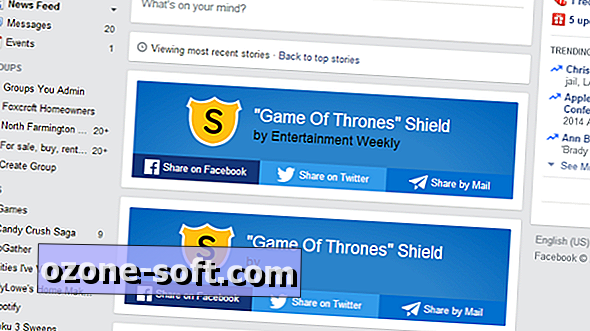





Để LạI Bình LuậN CủA BạN